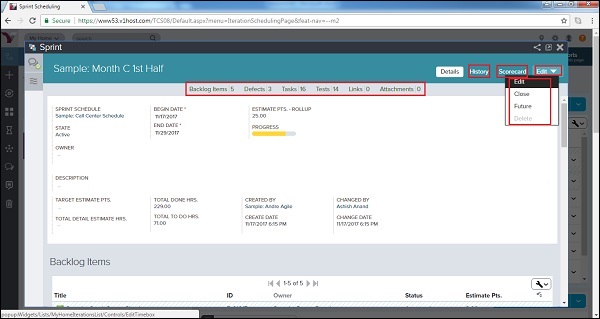- VersionOne-Sprint计划(1)
- VersionOne-Sprint计划(1)
- VersionOne-发布计划者
- VersionOne-发布计划者(1)
- C# sprint 键 - C# (1)
- VersionOne-项目组合计划器
- VersionOne-项目组合计划器(1)
- VersionOne-详细计划
- C# sprint 键 - C# 代码示例
- Sprint 和 Sprint Call 概述
- Sprint 和 Sprint Call 概述(1)
- VersionOne-问题(1)
- VersionOne-问题
- VersionOne-测试板
- VersionOne-测试板(1)
- VersionOne-搜索(1)
- VersionOne-搜索
- VersionOne教程(1)
- VersionOne教程
- VersionOne-简介
- VersionOne-简介(1)
- VersionOne-功能
- VersionOne-功能(1)
- VersionOne-模板(1)
- VersionOne-模板
- 讨论VersionOne
- 讨论VersionOne(1)
- VersionOne-登录(1)
- VersionOne-登录
📅 最后修改于: 2020-10-31 13:16:50 🧑 作者: Mango
迭代/冲刺计划过程的第一步迭代/冲刺计划。在此步骤中,团队从优先的待办事项列表中选择可以完成的工作量。团队利用历史速度作为完成工作的指导参考。这有助于团队确定在每个Sprint中要安排多少时间。
要访问Sprint计划,请从主菜单中选择Team Planner→Sprint计划。
添加冲刺
添加冲刺是项目所有者或Scrum主管的工作。 Sprint是在开始日期之前添加的,并且清楚地提到了实现承诺目标的开始和结束日期。请按照以下步骤将冲刺添加到项目中-
-
导航到Sprint计划。它将打开“ Sprint计划”页面。
-
在项目浏览器中选择项目。它选择必须在其中添加sprint的项目。
-
之后,单击左侧显示的“添加Sprint”按钮,如下面的屏幕快照所示。它将打开“添加Sprint”表单。
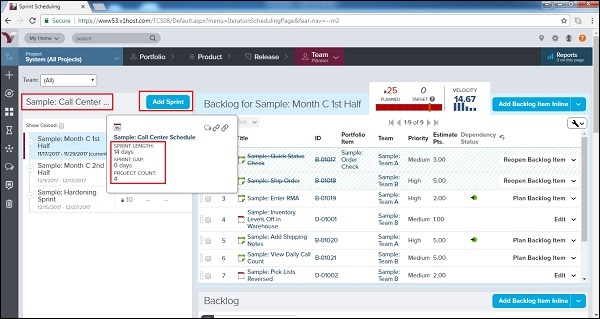
-
输入必填字段和可选字段。
-
必填字段-标题,开始日期和结束日期。结束日期应该是将来的日期。
-
可选字段-描述,所有者,目标估计点,更改注释。
-
之后,单击“保存”按钮。它将新的sprint添加到项目中。
以下屏幕截图显示了如何添加sprint-
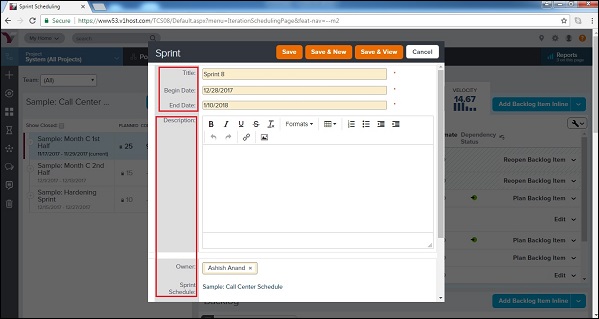
-
用户可以通过从右侧拖动并在左侧拖放来开始将项目添加到sprint中。
查看和编辑Sprint详细信息
从“ Sprint详细信息”页面,用户可以查看与sprint相关的所有信息,并根据需要编辑信息。在编辑Sprint详细信息时,用户可以编辑Sprint的所有详细信息,包括标题,优先级,日期和描述。以下是查看和编辑详细信息的重要步骤-
-
要访问“ Sprint详细信息”页面,请导航至“ Sprint调度”,然后将鼠标悬停在左侧的“ Sprint名称”上。
-
它会在其他弹出窗口中显示Sprint名称和有限的详细信息。单击弹出窗口中的Sprint名称,如下面的屏幕快照所示-
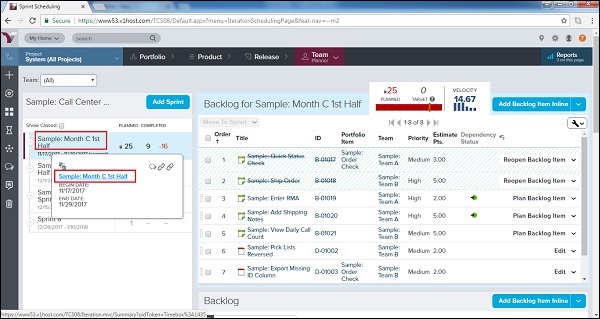
-
它显示“ Sprint详细信息”页面。它具有不同的链接,例如积压,缺陷,任务,测试,链接和附件,以查看相应的详细信息。
-
可以在详细信息页面中使用以下功能-
| If a user wants to… | Do this… |
|---|---|
| Access the Sprint Scorecard | Click the Scorecard tab. |
| View the sprint change history | Click the History tab. |
| Close the sprint | Select Close from the Edit dropdown button. |
| Change the state of the sprint to Future | Select Future from the Edit dropdown button. |
| Delete the sprint | Select Delete from the Edit dropdown button. If the Delete button is not available, it means that the sprint still contains items. |
以下屏幕快照显示了Sprint详细信息页面的不同功能-